Etäyhteydet
Moodle
Etäopetuksessa kaytetään nyt pääasiallisesti Moodlea.
Moodlen ohjeet opiskelijoille löydät ohjeet tästä.
Zoom-ohjeet
Zoom on kokousten ja etäyhteydenpitoon tarkoitettu verkkokokoustyökalu, joka soveltuu hyvin monenlaiseen etäyhteydenpitoon ja opiskeluun. Kokouksen aikana yhteydenpito on mahdollista videon ja äänen avulla tai pelkästään chat-keskusteluikkunan välityksellä. Kokouksessa on mahdollista mm. jakaa oma työpöytänäkymä, piirtää yhteiseen valkotauluun tai jakaa tiedostoja.
Zoom-ohjelmiston asennus ja käyttöönotto
Zoom-ohjelmistoa voidaan käyttää tietokoneella, mobiililaitteella tai internet-selaimessa. Kuitenkin parhaimman käyttökokemuksen ja laajimmat toiminnallisuudet tarjoaa tietokoneelle asennettava erillinen Zoom-ohjelmisto.
Zoom-ohjelmiston lataus ja asennus: https://zoom.us/download
- Tietokoneelle: Zoom Client for Meetings (suositus)
- Mobiililaitteelle: Zoom Mobile Apps (Google Play / Android) / (App Store / iOS)
- Internet-selaimella: Google Chrome (suositus)
- Zoom-ohjelmiston yhteyden testaus: https://zoom.us/test
- Jos sinulla on UTU-tunnus ja -sähköposti (tarvitaan molemmat), voit aktivoida Turun yliopiston Zoom-tunnuksen osoitteesta: https://utu.zoom.us/
- Avaa kohta: Sign in ja kirjaudu UTU-tunnuksin -> Tunnus luodaan automaattisesti.
Zoom-ohjelmiston käyttö ja kokouksen luonti ilman UTU-tunnuksia / Turun yliopiston sähköpostia.
Ilmaisen Zoom-tilin voi luoda kokouksen pitämistä varten Zoomin oman rekisteröintisivun kautta. Huomaa, että ilmaistunnus ei ole Turun yliopiston hallinnoima Zoom-tili.
Avoimen yliopiston opiskelijoilla ei ole mahdollisuutta luoda Turun yliopiston Zoom-käyttäjätiliä, mutta Zoom-kokouksiin osallistuminen on silti mahdollista.
Uuden Zoom-ilmaistilin luonti: https://zoom.us/freesignup/
- 1 Host + 1 osallistuja (ei aikarajoitusta)
- 1 Host + 2 -> tai enemmän osallistujia (40 minuutin aikarajoitus tilaisuudelle)
- 100 osallistujan enimmäismäärä yhdessä Zoom-tilaisuudessa
- Tilaisuuden voi aloittaa aina uudelleen aikarajoituksen tullessa täyteen
Zoom-kokoukseen osallistuminen ja perustoiminnot
Tietokoneella
- Avaa Zoom-kokouslinkki tietokoneella
- Aktivoi tietokoneen äänet: Join with Computer Audio
- Computer audio: (Kohta 1)
- Join with Computer Audio: (Kohta 2)
- Mikrofoniäänet päälle / pois päältä: (Kohta 3)
- Videokamerakuva päälle / pois päältä: (Kohta 4)
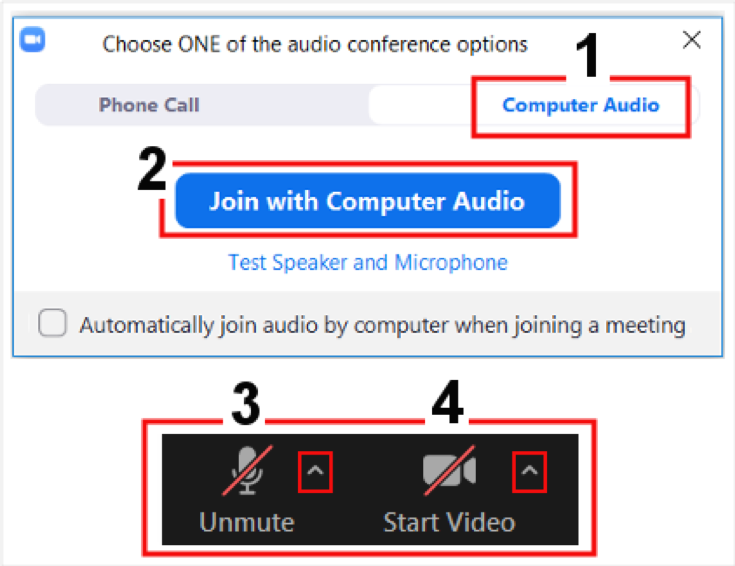
^-valikko: Ääniyhteyksien/videokameran valinta ja asetukset
Tietokoneen ruutunäkymän jako
- Share Screen - Jaa ruutunäkymä (Kohta 1)
- Screen - Ruutunäkymän valinta (Kohta 2)
- Share - Ruutunäkymän jako (Kohta 3)
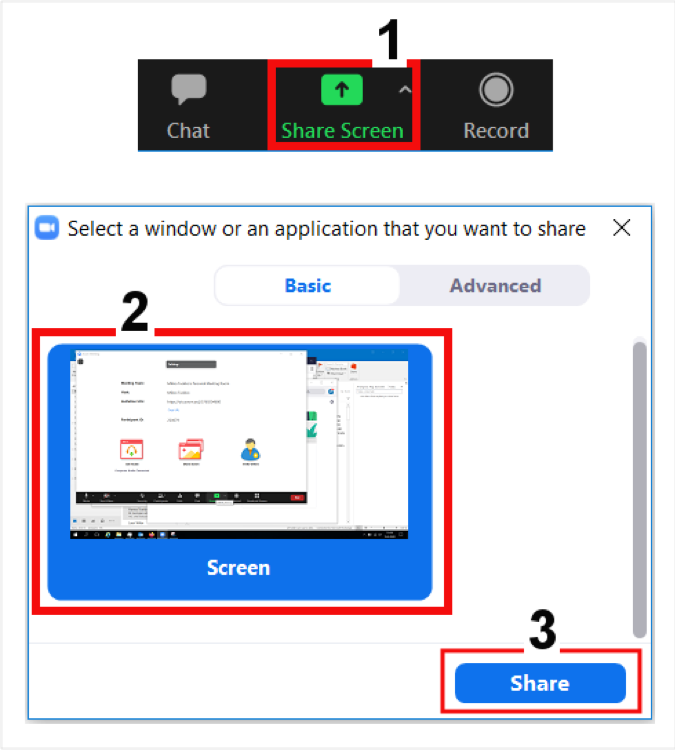
Mobiililaitteella
- Avaa Zoom-kokouslinkki mobiililaitteella
- Valitse/aktivoi äänet käyttöön: Call Using Internet Audio
- Avaa/aktivoi mobiililaitteella videokamera käyttöön: Start video (Kohta 1)
- Vaihda kameranäkymää etukameran/takakameran välillä: (Kohta 2)
- Avaa/aktivoi mikrofoni käyttöön: (Kohta 3)
- Jaa mobiililaitteen ruutunäkymä: (Kohta 4)
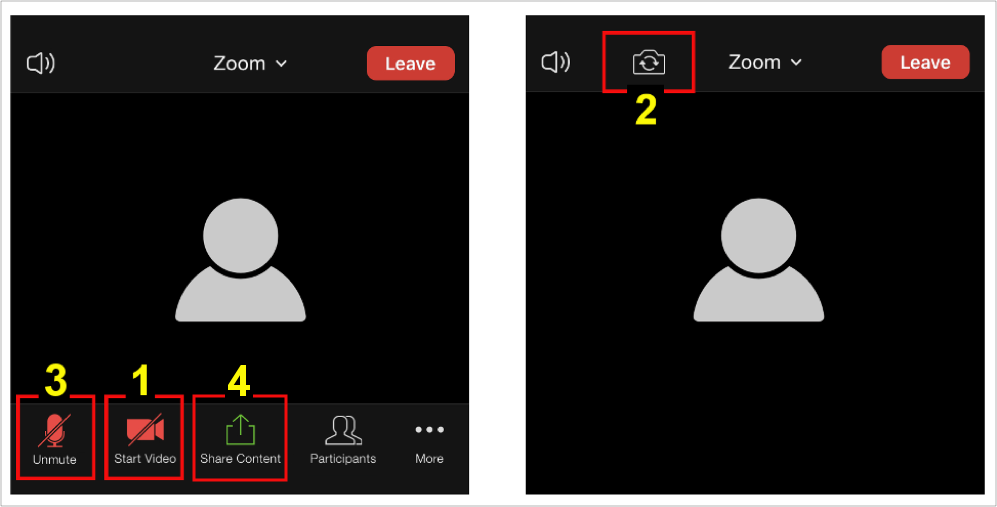
Google Chrome internet-selaimella
Internet-selain käytössä Google Chrome soveltuu parhaiten Zoom-kokouksiin.
- Avaa Zoom-kokouslinkki tai liitä linkki suoraan Google Chrome internet-selaimen osoiteriville ja paina: Enter (Kohta 1)
- Avaa Zoom-meetings / Zoom-kokous esiin avautuvasta ikkunasta: (Kohta 2)
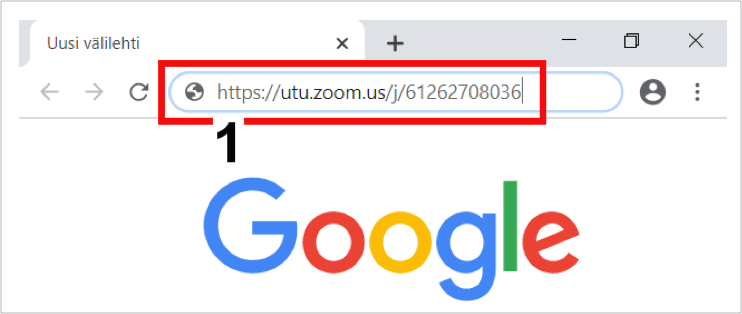
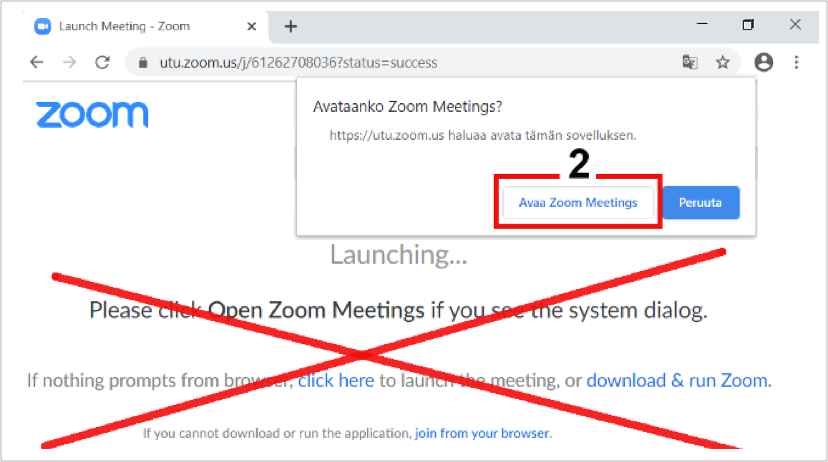
Puheenvuorot kokouksen aikana
Kokouksen aikana puheenvuoroa voi pyytää Raise Hand -toiminnon avulla.
- Avaa Zoom-kokouksen aikana valikko: Reactions
- Aktivoi Raise Hand -toiminto
Zoom -ohje verkkokokoukseen osallistujille yliopiston ulkopuolelta
Zoom asentuu/avautuu tietokoneelle automaattisesti klikkaamalla tilaisuuden osallistumislinkkiä. Jos asennus ei onnistu, tilaisuuteen voi ottaa osaa myös internet-selaimen välityksellä osoitteessa:
http://zoom.us/ -> Join a Meeting -> syöttämällä ID-numeron -> Join from your browser.
Mobiililaitteella osallistuessasi tarvitset Zoom-sovelluksen, jonka voit ladata esim. Applen App Store tai Google Play sovelluskaupasta.
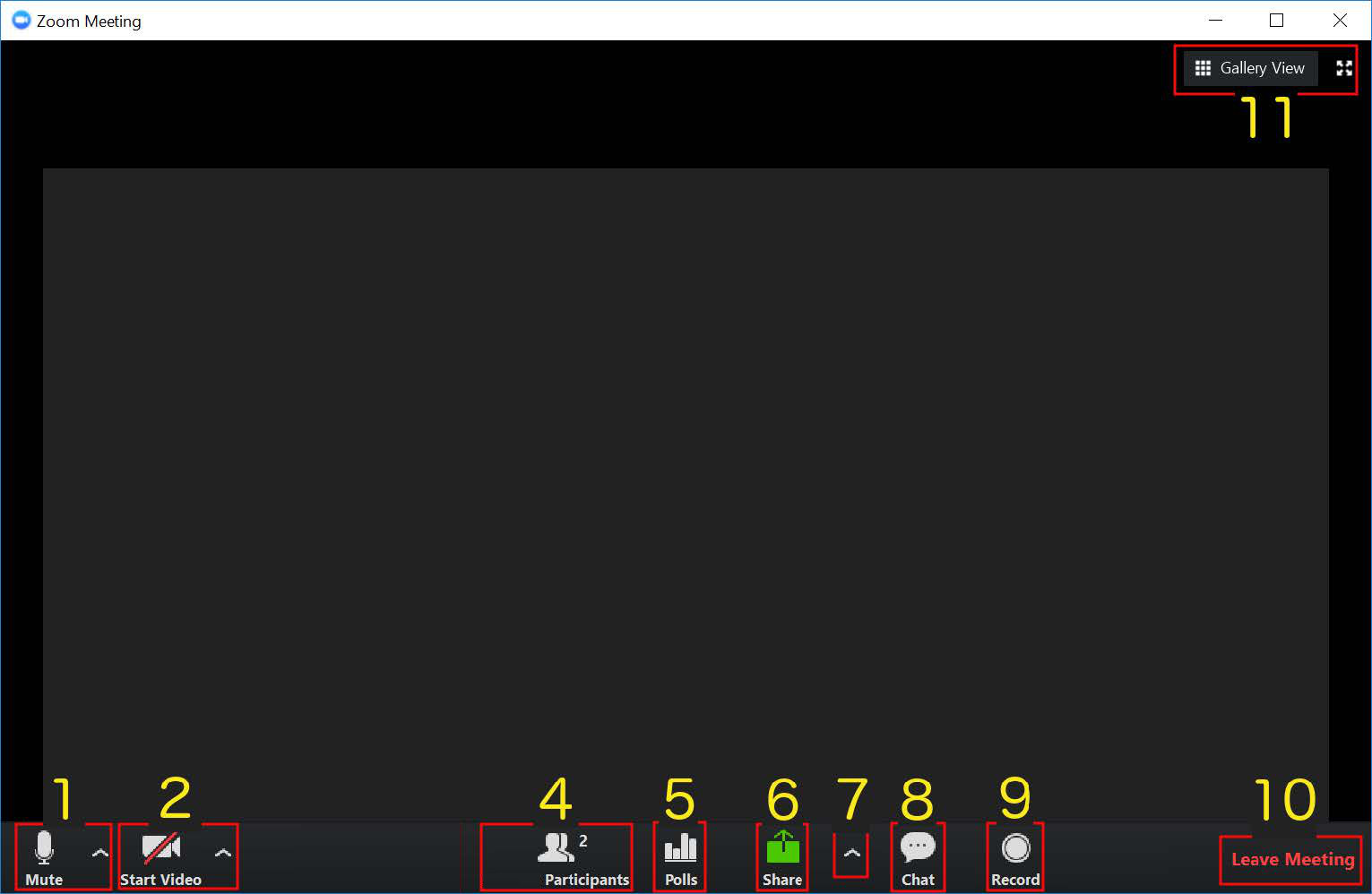
1. Mikrofonin valinta ja päälle laitto/mykistys
2. Videokameran valinta ja päälle laitto/mykistys
4. Osallistujat
5. Kysymykset
6. Jaa ruutunäkymä tai käynnissä oleva ohjelmisto muille kokouksen osanottajille
7. Ruudun jaon lisätoiminnot
8. Keskustele Chat-ikkunassa kokouksen osanottajien kanssa
9. Tallennus
10. Poistu kokouksesta/lopeta kokous
11. Vaihda kokousnäkymää/suurenna kokous kokoruututilaan
Huom! Tilaisuudesta riippuen osa toiminnoista voi olla ainoastaan kokouksen järjestäjän käytettävissä.
Zoom tietoturva
Zoom on saanut paljon huomiota kansainvälisessä mediassa korona-kriisin myötä voimakkaasti kasvavana palveluna. Palvelun tietoturvaan ja tietosuojaan liittyvistä asioista on mediassa nostettu esille uhkakuvia ja ongelmia.
Yleisessä Zoomissa nyt julkisuudessa esiintyneet haavoittuvuudet ja ongelmat eivät ole kuitenkaan koskeneet Turun yliopistolla käytössä olevaa Zoom (utu.zoom.us) palvelua, joka on palveluna eri kuin yleisesti tarjolla oleva Zoom-palvelu.
Yliopistolla seurataan Zoomiin liittyvää uutisointia tarkasti ja jokainen esille tullut ongelma tai heikkous tarkistetaan meillä välittömästi. Mikäli ongelma koskee myös yliopiston Zoomia, asiaan puututaan välittömästi, taikka tarvittaessa jopa kielletään/estetään Zoomin käyttö kokonaan.
Turun yliopiston oma Zoom palvelu on toteutettu CSC:n ja NORDUnetin kautta yhteispohjoismaisesti noudattaen Suomen lakia ja eurooppalaista tietosuojasääntelyä. Turun yliopiston utu.zoom.us -palvelu sijaitsee tällä hetkellä hajautetusti EU:n alueella NORDUnetin On-Premise -palvelimilla ja Tukholman (AWS) palvelinympäristössä.
Turun yliopiston tarjoama Zoom-palvelu eroaa teknisesti ja dataliikenteen osalta yleisestä Zoom-palvelusta, jota tarjoaa Zoom Video Communications, Inc USA:ssa. Uutisissa näinä päivinä olleet tiedot puhelinnumeroiden, yhteystietojen tai luottokorttitietojen välittymisestä, facebook kirjautumiseen sekä sähköpostiosoitteisiin liittyneistä ongelmista eivät koske Turun yliopiston tarjoaman Zoom-palvelun käyttöä. Turun yliopiston Zoom-palvelussa ei käytetä Zoomin pilvitallennusta, ja Zoomilla ei ole pääsyä kokousten videoihin tai ääneen. Kaikki organisaatiot saavat NORDUnetin alla oman organisaatiokohtaisen instanssin ja osoitetietoja tai kontakteja ei näytetä tämän ulkopuolelle esim. yleisen julkisen Zoom-palvelun puolelle.
Turun yliopistolla seuraamme aktiivisesti Zoomiin liittyvää julkista ja sisäistä viestintää ja siitä syntyvää keskustelua. Tarvittaessa palveluun liittyvissä kysymyksissä voi olla yhteydessä palveluosoitteiseen helpdesk@utu.fi